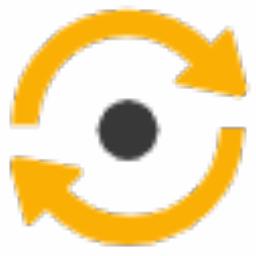
FreeControl是一款手机电脑协同控制的软件,方便个人来完成对于手机的操控,通过这款FreeControl来进行协同的控制,充分的满足个人对于手机上面协同控制的需求,对于个人来说十分的重要,需要一款协同控制的软件就快来西西下载FreeControl!
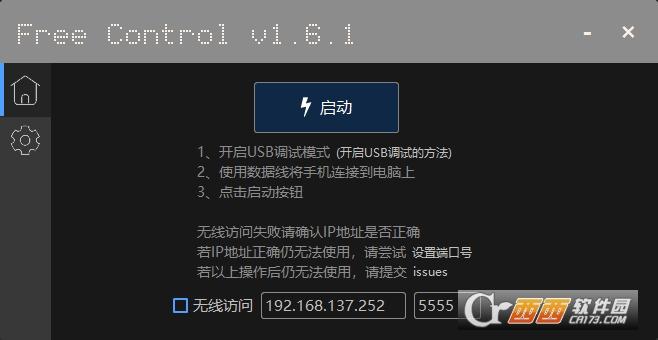
FreeControl
基于开源项目scrcpy,提供简洁的交互界面。
常见问题
Q1输入法问题
个人测试发现,目前支持跨屏进行拼音输入的手机输入法APP如下:
搜狗输入法
QQ输入法
谷歌拼音输入法
Gboard
此功能需要输入法APP适配,暂时只发现这4款,有更好用的输入法欢迎留言推荐。
Q2无线访问问题
无线连接(Android11及以上)
Android11及更高版本支持使用Android调试桥(adb)从工作站以无线方式部署和调试应用。例如,您可以将可调试应用部署到多台远程设备,而无需通过USB实际连接设备。这样就可以避免常见的USB连接问题,例如驱动程序安装方面的问题。
操作步骤:
更新到最新版本的SDK平台工具(至少30.0.0)。
将Android设备与要运行adb的电脑连接到同一个局域网,比如连到同一个WiFi。
在开发者选项中启用无线调试。
在询问要允许在此网络上进行无线调试吗?的对话框中,点击允许。
选择使用配对码配对设备,使用弹窗中的IP地址和端口号。
adbpairipaddr:port
提示Enterpairingcode:时输入弹窗中的配对码,成功后会显示Successfullypairedto...。
使用无线调试下的IP地址和端口。
adbconnectipaddr:port
确认连接状态。
adbdevices
如果能看到?ipaddr:portdevice说明连接成功。
无线连接(需要借助USB线)
除了可以通过USB连接设备与电脑来使用adb,也可以通过无线连接——虽然连接过程中也有需要使用USB的步骤,但是连接成功之后你的设备就可以在一定范围内摆脱USB连接线的限制啦!
操作步骤:
将Android设备与要运行adb的电脑连接到同一个局域网,比如连到同一个WiFi。
将设备与电脑通过USB线连接。
应确保连接成功(可运行adbdevices看是否能列出该设备)。
让设备在5555端口监听TCP/IP连接:
adbtcpip5555
断开USB连接。
找到设备的IP地址。
一般能在「设置」-「关于手机」-「状态信息」-「IP地址」找到,也可以使用下文里查看设备信息-IP地址一节里的方法用adb命令来查看。
通过IP地址连接设备。
adbconnect<device-ip-address
这里的<device-ip-address就是上一步中找到的设备IP地址。
确认连接状态。
adbdevices
如果能看到<device-ip-address:5555device说明连接成功。
如果连接不了,请确认Android设备与电脑是连接到了同一个WiFi,然后再次执行adbconnect<device-ip-address那一步;
如果还是不行的话,通过adbkill-server重新启动adb然后从头再来一次试试。
无线连接(无需借助USB线)
此方式需要设备root,此处不做详细说明,有需要的朋友可参考此处。
Q3保持唤醒功能
保持唤醒功能仅在手机充电时有效。
Q4音频转发功能
使用Android11或更高版本的设备支持音频转发,并且默认情况下启用:
对于Android12或更高版本,它开箱即用。
对于Android11,您需要确保在启动scrcpy时设备屏幕已解锁。假的弹出窗口将短暂出现,使系统认为shell应用程序处于前台。没有这个,音频捕获将失败。
对于Android10或更早版本,无法捕获音频并自动禁用。
Tags:FreeControl,协同控制,手机控制.
 系统活动监控软件(MSDSoft Supervisor)远程监控 / 615.76MB / 2021-3-16 / WinAll / /
系统活动监控软件(MSDSoft Supervisor)远程监控 / 615.76MB / 2021-3-16 / WinAll / / 小编点评:MSDSoftSupervisor.
下载 照片转素描软件(AKVIS Draw)图像转换 / 326.5MB / 2020-4-16 / WinAll / /
照片转素描软件(AKVIS Draw)图像转换 / 326.5MB / 2020-4-16 / WinAll / / 小编点评:AKVISDraw是一款非常好用的.
下载 软媒数据恢复工具单文件版同步备份 / 598.95MB / 2017-3-22 / WinAll / /
软媒数据恢复工具单文件版同步备份 / 598.95MB / 2017-3-22 / WinAll / / 小编点评:软媒数据恢复工具单文件版,是从业界大.
下载 魔能多功能中文启动器(含汉化补丁)汉化补丁 / 908.96MB / 2021-9-6 / Vista, WinXP, win7 / /
魔能多功能中文启动器(含汉化补丁)汉化补丁 / 908.96MB / 2021-9-6 / Vista, WinXP, win7 / / 小编点评:使用说明:1、解压缩2、复制到游戏.
下载 歪碰百度知道回答管家浏览辅助 / 758.4MB / 2016-2-8 / WinXP, WinAll / /
歪碰百度知道回答管家浏览辅助 / 758.4MB / 2016-2-8 / WinXP, WinAll / / 小编点评:主要功能:刷投票积分、刷好评、自动.
下载 易我分区表医生磁盘工具 / 736.19MB / 2013-7-9 / WinAll, WinXP / /
易我分区表医生磁盘工具 / 736.19MB / 2013-7-9 / WinAll, WinXP / / 小编点评:以前分区误删了重要文件,当时那个内流满面.
下载 磁盘数据管理软件(DiskBoss Pro)磁盘工具 / 209.72MB / 2021-3-27 / WinAll / /
磁盘数据管理软件(DiskBoss Pro)磁盘工具 / 209.72MB / 2021-3-27 / WinAll / / 小编点评:DiskBossPro是一种方便使用的磁.
下载 Real Alternative(Real解码器)V2.02免费版下载 播放器 / 856.82MB / 2018-6-7 / Win7,Vista,Win2003,WinXP / 英文 / 免费软件
Real Alternative(Real解码器)V2.02免费版下载 播放器 / 856.82MB / 2018-6-7 / Win7,Vista,Win2003,WinXP / 英文 / 免费软件 小编点评:软件介绍RealAlternative是从R.
下载 Windows清理助手V3.2.3.14x64位绿色版下载 卸载清理 / 802.2MB / 2017-5-26 / Win8,Win7,Vista,Win2003,WinXP / 简体中文 / 免费软件
Windows清理助手V3.2.3.14x64位绿色版下载 卸载清理 / 802.2MB / 2017-5-26 / Win8,Win7,Vista,Win2003,WinXP / 简体中文 / 免费软件 小编点评:软件介绍Windows清理助手(64位)能对.
下载 MP3 On the Web(MP3网站制作软件)V2.5下载 网页制作 / 12.25MB / 2013-4-26 / Win8,Win7,WinXP / 英文 / 免费软件
MP3 On the Web(MP3网站制作软件)V2.5下载 网页制作 / 12.25MB / 2013-4-26 / Win8,Win7,WinXP / 英文 / 免费软件 小编点评:软件介绍MP3OntheWeb帮助您建立一个.
下载 FTP Navigator V8.03下载 FTP工具 / 772.26MB / 2019-6-11 / Win8,Win7,WinXP / 英文 / 免费软件
FTP Navigator V8.03下载 FTP工具 / 772.26MB / 2019-6-11 / Win8,Win7,WinXP / 英文 / 免费软件 小编点评:软件介绍标准的FTP客户端程序,有直觉的使用者.
下载 4Easysoft PSP Video Converter下载-PSP视频转换器 v3.2.26 视频转换 / 246.99MB / 2016-4-23 / WinAll / 英文 / 免费软件
4Easysoft PSP Video Converter下载-PSP视频转换器 v3.2.26 视频转换 / 246.99MB / 2016-4-23 / WinAll / 英文 / 免费软件 小编点评:软件介绍4EasysoftPSPVid.
下载 金农网app下载-金农网 v9.2 手机版生活服务 / 218.84MB / 2018-1-27 / /
金农网app下载-金农网 v9.2 手机版生活服务 / 218.84MB / 2018-1-27 / / 小编点评:软件介绍金农网app是一款为用户提供.
下载 凤临破晓手机版-凤临破晓完整版(暂未上线)v1.1 安卓版
凤临破晓手机版-凤临破晓完整版(暂未上线)v1.1 安卓版 太空飞车2破解版下载-太空飞车2内购破解版下载v1.1.2 安卓版
太空飞车2破解版下载-太空飞车2内购破解版下载v1.1.2 安卓版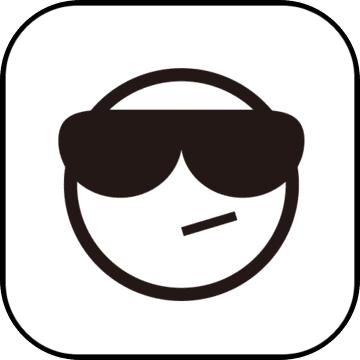 冒险与推图破解版下载-冒险与推图内购破解版下载v1.0 安卓版
冒险与推图破解版下载-冒险与推图内购破解版下载v1.0 安卓版 未知觉醒被放弃的z市官方版下载安装-未知觉醒被放弃的z市游戏下载v1.23.09110000 安卓最新版
未知觉醒被放弃的z市官方版下载安装-未知觉醒被放弃的z市游戏下载v1.23.09110000 安卓最新版 僵尸森林3无限资源下载手机版-僵尸森林3内置功能菜单中文版下载v1.0.9 安卓版
僵尸森林3无限资源下载手机版-僵尸森林3内置功能菜单中文版下载v1.0.9 安卓版 丑陋的按钮2最新版下载-丑陋的按钮2游戏(ugly button chapter two)下载v0.9 安卓版
丑陋的按钮2最新版下载-丑陋的按钮2游戏(ugly button chapter two)下载v0.9 安卓版 乱世名将变态版下载-乱世名将满v版下载v1.0.6 安卓版
乱世名将变态版下载-乱世名将满v版下载v1.0.6 安卓版 caj格式转换免费下载-caj格式转换app手机版下载v1.1.2 安卓版
caj格式转换免费下载-caj格式转换app手机版下载v1.1.2 安卓版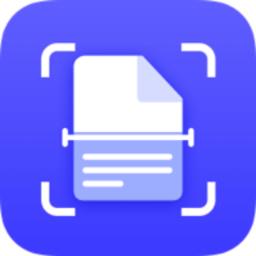 扫描免费软件下载-扫描免费app(又名全能扫描)下载v3.4.8 安卓版
扫描免费软件下载-扫描免费app(又名全能扫描)下载v3.4.8 安卓版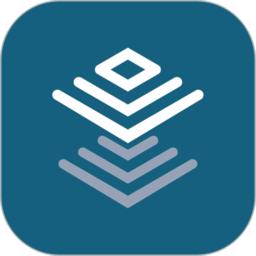 嘉宾下载-嘉宾app下载v2.5.1 安卓版
嘉宾下载-嘉宾app下载v2.5.1 安卓版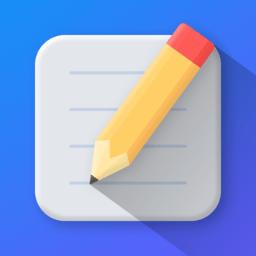 huionnote官方版软件下载-huion note手机版下载v2.1.5 安卓最新版
huionnote官方版软件下载-huion note手机版下载v2.1.5 安卓最新版 旗星影视app免费下载-旗星影视官方版下载v1.0.0 安卓版
旗星影视app免费下载-旗星影视官方版下载v1.0.0 安卓版
丁丁律师法律咨询app下载-丁丁律师法律咨询 v2.7.8 手机版
 生活服务 / 746.15MB / 2016-7-4 / / 下载
生活服务 / 746.15MB / 2016-7-4 / / 下载
lol符文大地传说下载汉化版-英雄联盟符文大地传说手游下载v05.01.017 安卓版
 卡牌游戏 / 961.3MB / 2023-12-3 / Android / 中文 / 谷德工作室 / v05.01.017 安卓版 下载
卡牌游戏 / 961.3MB / 2023-12-3 / Android / 中文 / 谷德工作室 / v05.01.017 安卓版 下载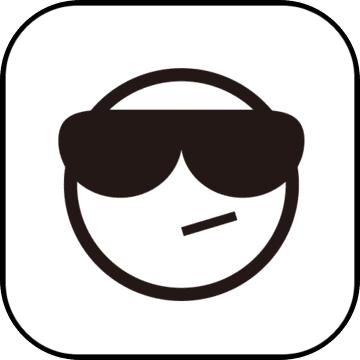
超凡先锋测试服手游下载最新版本安装-2023超凡先锋测试版下载v1.6 安卓公测版
 飞行射击 / 845.43MB / 2010-7-1 / Android / 中文 / 网易游戏 / v1.6 安卓公测版 下载
飞行射击 / 845.43MB / 2010-7-1 / Android / 中文 / 网易游戏 / v1.6 安卓公测版 下载
我的世界生物图鉴电子版下载-我的世界生物图鉴大全app下载v1.0 安卓版
 其他游戏 / 688.66MB / 2021-5-19 / Android / 中文 / v1.0 安卓版 下载
其他游戏 / 688.66MB / 2021-5-19 / Android / 中文 / v1.0 安卓版 下载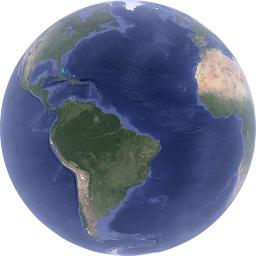
全球实况摄像头app下载-全球实况摄像头高清官方版下载v1.4 安卓版
 地图导航 / 927.60MB / 2017-7-30 / Android / 中文 / 长沙漠漠如风科技有限公司 / v1.4 安卓版 下载
地图导航 / 927.60MB / 2017-7-30 / Android / 中文 / 长沙漠漠如风科技有限公司 / v1.4 安卓版 下载
Mia浏览器官方版下载-mia浏览器app下载v1.1.0 安卓版
 网络浏览 / 772.39MB / 2017-4-24 / Android / 中文 / 重庆赋比兴科技有限公司 / v1.1.0 安卓版 下载
网络浏览 / 772.39MB / 2017-4-24 / Android / 中文 / 重庆赋比兴科技有限公司 / v1.1.0 安卓版 下载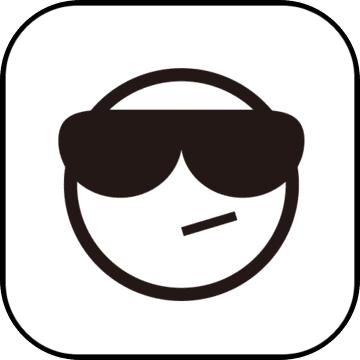
登山塞车破解版下载-登山塞车无限金币破解版下载v1.46.0 安卓中文版
 赛车游戏 / 918.59MB / 2012-6-22 / Android / 中文 / v1.46.0 安卓中文版 下载
赛车游戏 / 918.59MB / 2012-6-22 / Android / 中文 / v1.46.0 安卓中文版 下载
宝石求合体无限版下载-宝石求合体破解版下载v1.73 安卓内购版
 益智休闲 / 67.32MB / 2021-6-13 / Android / 中文 / v1.73 安卓内购版 下载
益智休闲 / 67.32MB / 2021-6-13 / Android / 中文 / v1.73 安卓内购版 下载
电路冲刺破解版下载-电路冲刺手机破解版下载v1.0 安卓最新版
 益智休闲 / 68.83MB / 2010-6-2 / Android / 中文 / v1.0 安卓最新版 下载
益智休闲 / 68.83MB / 2010-6-2 / Android / 中文 / v1.0 安卓最新版 下载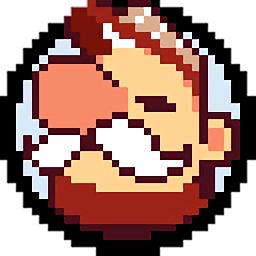
蒸汽火车赛官网下载-蒸汽火车赛手游下载v1.0.4 安卓中文版
 益智休闲 / 123.50MB / 2020-8-17 / Android / 中文 / v1.0.4 安卓中文版 下载
益智休闲 / 123.50MB / 2020-8-17 / Android / 中文 / v1.0.4 安卓中文版 下载
全民解压神器游戏九游版下载-九游全民解压神器官方版下载v1.0.2 安卓最新版
 益智休闲 / 849.14MB / 2016-1-1 / Android / 中文 / v1.0.2 安卓最新版 下载
益智休闲 / 849.14MB / 2016-1-1 / Android / 中文 / v1.0.2 安卓最新版 下载
澳门巴士报站app安卓下载-澳门巴士报站app最新下载v2.1.10 安卓手机版
 旅行出行 / 449.82MB / 2017-8-30 / Android / 中文 / DSAT / v2.1.10 安卓手机版 下载
旅行出行 / 449.82MB / 2017-8-30 / Android / 中文 / DSAT / v2.1.10 安卓手机版 下载
搭讪高手汉化版下载-搭讪高手游戏下载v1.0.1 安卓版
 益智休闲 / 390.75MB / 2012-12-9 / Android / 中文 / v1.0.1 安卓版 下载
益智休闲 / 390.75MB / 2012-12-9 / Android / 中文 / v1.0.1 安卓版 下载